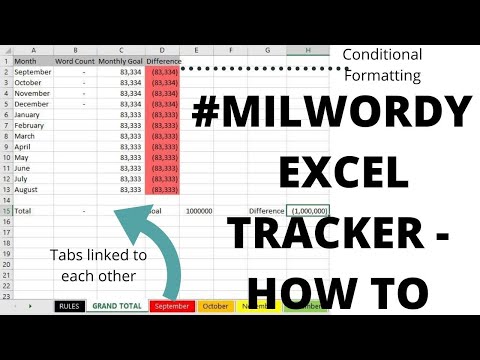
विषय

एक्सेल फाइल के भीतर अलग टैब या स्प्रेडशीट बनाना सूचना को व्यवस्थित रखने का एक शानदार तरीका है। यदि आपको महीने तक डेटा अलग करने की आवश्यकता है, तो यह उपयोगी होना चाहिए, लेकिन वे सभी को एक फ़ाइल में रखना चाहते हैं, या छात्रों के लिए अलग-अलग ग्रेड रिपोर्ट बनाना चाहते हैं, लेकिन चाहते हैं कि फ़ाइल कक्षा द्वारा समूहीकृत की जाए। एक बार स्प्रेडशीट तैयार हो जाने के बाद, एक्सेल आपको एक नया टैब या स्प्रेडशीट बनाने के लिए इसे कॉपी करने देता है, इसलिए आपको एक ही स्प्रेडशीट को कई बार कॉन्फ़िगर नहीं करना पड़ता है।
चरण 1
Microsoft Excel खोलें। नीचे "योजना" और प्रत्येक टैब पर एक नंबर के साथ कई टैब हैं। इनमें से प्रत्येक टैब एक अलग वर्कशीट है। संबंधित कार्यपत्रक को खोलने के लिए टैब पर क्लिक करें।
चरण 2
टैब पर राइट क्लिक करें और टैब का नाम बदलने के लिए "नाम बदलें" चुनें।
चरण 3
एक टैब पर राइट-क्लिक करके और "इन्सर्ट ..." का चयन करके फाइल में टैब जोड़ें।
चरण 4
मौजूदा स्प्रेडशीट को एक नया टैब के रूप में कॉपी करके उस पर राइट क्लिक करके "मूव या कॉपी" चुनें। चुनें कि नए टैब को कहां स्थानांतरित करें और टैब को उसके मूल स्थान पर छोड़ने के लिए चेकबॉक्स का चयन करें।
चरण 5
टैब के बीच एक नए स्थान पर खींचकर गाइडों को पुनर्व्यवस्थित करें।
चरण 6
जिस शीट टैब को आप हटाना चाहते हैं उस पर राइट क्लिक करके अप्रयुक्त टैब हटाएं और "हटाएं" चुनें।